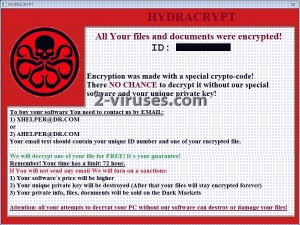Hydracrypt ist ein neuer Computervirus, der als Ransomware eingestuft wird. Der Virus zielt auf Ihre persönlichen Dateien, wie Fotos, Dokumente, Audiodateien und andere privaten Daten, ab. Falls Ihr Computer mit Hydracrypt infiziert wurde, werden die meisten Dateien auf Ihrer Festplatte gesperrt und Sie können sie nicht verwenden, bis Sie das Problem gelöst haben.
Bevor wir über bestimmte Funktionen von Hydracrypt und Möglichkeiten zur Lösung des Problems sprechen, sollten Sie folgendes tun, falls Ihr Computer mit dem Hydracrypt Ransomware Virus infiziert wurde. Laden Sie sofort eine vertrauenswürdige Anti-Malware Anwendung, wie Spyhunter oder Malwarebytes, herunter, installieren Sie sie auf Ihrem Computer und lassen Sie dann einen kompletten Scan aller Dateien auf Ihrer Festplatte laufen. Eine dieser Anwendungen sollte den Hydracrypt Virus schnell finden und automatisch entfernen. Die Hydracrypt Ransomware kann auch anderen Viren Zutritt ins System gewähren – auch diese werden vom Anti-Malware Programm gefunden und entfernt. Sie können nach Wahl natürlich auch andere Anti-Malware Softwares verwenden.
Falls Sie Fragen zu diesem Thema haben, stellen Sie uns diese bitte im Kommentarbereich und wir werden unser Bestes tun, um sie zu beantworten. Um mehr über bestimmte Funktionen von Hydracrypt zu erfahren, lesen Sie bitte weiter.
Über die Hydracrypt Ransomware
Hydracrypt zielt auf verschiedene Dateiformate, wie .doc, .docx, .pdf, .txt, .ppt, .pptx, .xls, .xlsx, .xml, .rar, .zip, .jpg, .jpeg, .gif, .png, .bmp, .bkp, .iff, .avi, .wmv, .wav, .mpg, .mpeg, .crw, .raw, .ogg, .mp4, .mp3, .mkv, .psd, .asp, .wps, .dbf, .csv, .flv, .html, .arw, .mdb, .sql, .pak, .asf, .flv, .html und viele andere, ab.
Falls Ihr Computer mit Hydracrypt infiziert wurde, werden wahrscheinlich alle oben genannten Dateierweiterungen gesperrt. Danach werden Sie gebeten, das Lösegeld zu bezahlen, um einen Entschlüssler zu erhalten, der Ihre persönlichen Dateien entsperrt. Alle Informationen zur Wiederherstellung Ihrer Dateien werden in einer Nachricht auf Ihrem Bildschirm angezeigt. In dieser steht:
All Your files and documents were encrypted! Encryption was made with a special crypt-code! There NO CHANCE to decrypt it without our special software and your unique private key! To buy your software You need to contact us by EMAIL:
1)[email protected]
or
2)[email protected]
Your email text should contain your unique ID number and one of your encrypted file.We will decrypt one of your file for FREE! It’s your Guarantee!
Remember! Your time has a limit; 72 hour.
If you will not send any email We will turn on a sanctions:
1) Your software’s price will be higher
2)Your unique private key will be destroyed (After that your files will stay encrypted forever)
3) Your private info, files, documents will be sold on the Dark MarketsAttention: all your attempts to decrypt your PC without our software can destroy or damage your files!
Seien sie nicht impulsiv und bezahlen Sie kein Lösegeld. Kontaktieren Sie außerdem die Cyberkriminellen nicht. Es gibt keine Garantie, dass Ihre Dateien entsperrt werden – auch wenn Sie das Lösegeld bezahlen.
Was sollten Sie tun, wenn Ihre Dateien mit der Hydracrypt Ransomware verschlüsselt wurden?
Da es keine seriösen und kostenlosen Entschlüssler gibt, die das Problem lösen könnten, haben Sie nur eine Möglichkeit, Ihre verlorenen Dateien wiederherzustellen: über ein Backup der Festplatte. Das ist aber nur möglich, wenn Sie über ein solches Backup verfügen. Hier finden Sie eine komplette Anleitung dafür: https://www.sicherpc.net/artikel/so-fuhrt-man-eine-systemwiederherstellung-durch.
Hydracrypt Schnelle Links
- Über die Hydracrypt Ransomware
- Was sollten Sie tun, wenn Ihre Dateien mit der Hydracrypt Ransomware verschlüsselt wurden?
- Programme zur automatischen Entfernung von Malware
- Wie entferne ich Hydracrypt mit einer Systemwiederherstellung?
- Schritt 1. Starten Sie Ihren Computer im abgesicherten Modus mit Eingabeaufforderung neu.
- Shritt 2. Schließen Sie die Entfernung von Hydracrypt ab.
- Shritt 3. Stellen Sie die von Hydracrypt betroffenen Dateien mit Hilfe einer Volumenschattenkopie wieder her
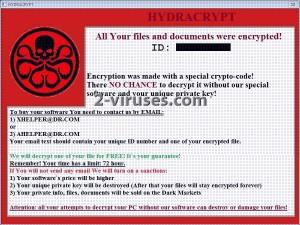
Programme zur automatischen Entfernung von Malware
(Win)
Hinweis: Spyhunter findet Parasiten wie Hydracrypt und hilft Ihnen dabei, diese kostenlos zu entfernen. limitierte Testversion verfügbar, Terms of use, Privacy Policy, Uninstall Instructions,
(Mac)
Hinweis: Combo Cleaner findet Parasiten wie Hydracrypt und hilft Ihnen dabei, diese kostenlos zu entfernen. limitierte Testversion verfügbar,
Wie entferne ich Hydracrypt mit einer Systemwiederherstellung?
Schritt 1. Starten Sie Ihren Computer im abgesicherten Modus mit Eingabeaufforderung neu.
für Windows 7 / Vista/ XP
- Start → Herunterfahren → Neu starten → OK.
- Drücken Sie immer wieder die F8-Taste, bis das Fenster mit den Erweiterten Startoptionen erscheint.
- Wählen Sie den abgesicherten Modus mit Eingabeaufforderung.

für Windows 8 / 10
- Klicken Sie am Windows-Sperrbildschirm auf Ein/Aus. Halten Sie danach die Umschalttaste gedrückt und klicken Sie auf Neu starten.

- Wählen Sie Problembehandlung → Erweiterte Optionen → Windows-Starteinstellungen und klicken Sie dort auf Neu starten.
- Wählen Sie, nachdem das System geladen wurde, in den Starteinstellungen den abgesicherten Modus mit Eingabeaufforderung.

Stellen Sie Ihre Systemdateien und Einstellungen wieder her.
- Nach der Eingabeaufforderungsmodus geladen wurde, geben Sie cc restore ein und drücken Sie Enter.
- Geben Sie danach rstrui.exe ein und drücken Sie erneut Enter.

- Klicken Sie im nächsten Fenster auf „Weiter“.

- Wählen Sie einen verfügbaren Wiederherstellungspunkt aus, der vor dem Zeitpunkt, an dem Hydracrypt in Ihr System gelangte, liegt, und klicken Sie auf „Weiter“

- Um die Systemwiederherstellung zu starten, klicken Sie auf „Ja“.

Shritt 2. Schließen Sie die Entfernung von Hydracrypt ab.
Nachdem Sie Ihr System wiederhergestellt haben, empfehlen wir Ihnen, Ihren Computer mit einem Anti-Malware Programm, wie Spyhunter, zu scannen und alle betrügerischen Dateien, die mit Hydracrypt in Verbindung stehen, zu entfernen.
Shritt 3. Stellen Sie die von Hydracrypt betroffenen Dateien mit Hilfe einer Volumenschattenkopie wieder her
Falls Sie die Wiederherstellungsoption Ihres Betriebssystems nicht nutzen, besteht die Möglichkeit, Schattenkopie-Snapshots zu verwenden. Sie speichern Kopien Ihrer Dateien zum Zeitpunkt, an dem der Schnappschuss der Systemwiederherstellung erstellt wird. Normalerweise versucht Hydracrypt, alle vorhandenen Volumenschattenkopien zu löschen, weshalb diese Methode eventuell nicht auf allen Computern funktioniert. Das Schurkenprogramm könnte mit seinem Versuch aber scheitern.
Volumenschattenkopien stehen nur in Windows XP Service Pack 2, Windows Vista, Windows 7 und Windows 8 zur Verfügung. Es gibt zwei Möglichkeiten, um Ihre Dateien per Volumenschattenkopie wiederherzustellen: die Windows-Vorgängerversionen oder den Shadow Explorer.
a) Windows-VorgängerversionenKlicken Sie mit der rechten Maustaste auf eine verschlüsselte Datei und wählen Sie Eigenschaften > Vorgängerversionen (Karteireiter). Jetzt sehen Sie alle verfügbaren Kopien dieser Datei und den Zeitpunkt, an dem die Volumenschattenkopie gespeichert wurde. Wählen Sie die Version der Datei, die Sie wiederherstellen möchten, und klicken Sie auf „Kopieren“, falls Sie sie in einem bestimmten Verzeichnis speichern möchten, oder auf „Wiederherstellen“, falls Sie die bestehende, verschlüsselte Datei ersetzen möchten. Falls Sie sich zuerst den Inhalt der Datei ansehen möchten, klicken Sie auf „Öffnen“.

b) Shadow Explorer
Der Shadow Explorer ist ein Programm, das online kostenlos zur Verfügung steht. Sie können entweder eine Vollversion oder eine portierbare Version des Shadow Explorers herunterladen. Öffnen Sie das Programm. Wählen Sie in der obere linken Ecke das Laufwerk, auf dem sich die Datei, nach der Sie suchen, befindet. Jetzt sehen Sie alle Ordner dieses Laufwerks. Um einen ganzen Ordner wiederherzustellen, klicken Sie mit der rechten Maustaste darauf und wählen Sie „Exportieren“. Wählen Sie danach aus, wo der Ordner gespeichert werden soll.

Anmerkung: In vielen Fällen ist es leider nicht möglich, Dateien, die mit modernen Ransomwares infiziert wurden, wiederherzustellen. Ich rate Ihnen daher, vorbeugend eine gute Cloud-Backup-Software zu verwenden. Wir empfehlen Ihnen Carbonite, BackBlaze, CrashPlan oder Mozy Home.